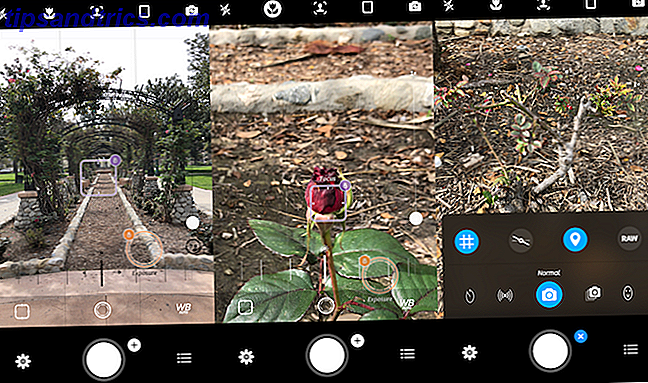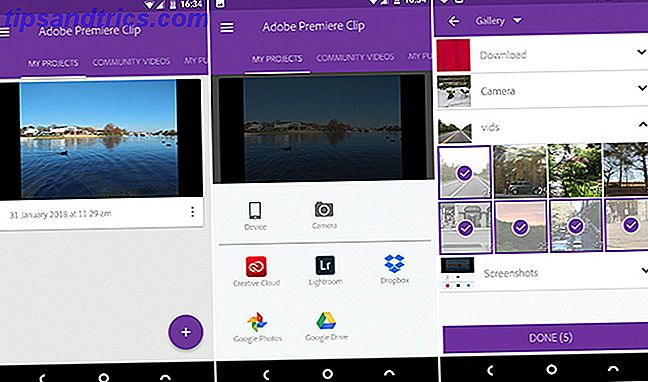Existen varios protocolos y sistemas que hacen que Internet funcione como lo hace. Hemos discutido DNS (sistema de nombres de dominio) Cómo cambiar sus servidores DNS y mejorar la seguridad de Internet Cómo cambiar sus servidores DNS y mejorar la seguridad de Internet Imagine esto: se despierta una hermosa mañana, se sirve una taza de café y luego se sienta en tu computadora para comenzar con tu trabajo del día. Antes de que realmente consigas ... Leer más en el pasado. Este componente traduce los nombres de los sitios web amigables para el usuario en direcciones IP amigables para las máquinas, y ofrece una experiencia de navegación perfecta.
Su computadora probablemente obtenga información de DNS automáticamente de su proveedor de servicios de Internet, pero puede usar un servicio de DNS alternativo si lo desea. Esto puede brindar mayor seguridad e incluso desbloquear contenido restringido de la región Cómo evitar la censura de Internet Cómo evitar la censura de Internet En este artículo se examinan algunos de los métodos más comunes utilizados para filtrar el contenido y las tendencias emergentes. Lee mas . A continuación, le mostramos cómo cambiar su configuración de DNS en una Mac.
Haga clic en el ícono de Preferencias del Sistema en su Dock o vaya a Apple> Preferencias del Sistema . Seleccione el icono de Red y asegúrese de que su conexión actual esté resaltada en el lado izquierdo. Haga clic en el botón Avanzado, luego en la pestaña DNS . En el lado izquierdo, verás una lista actual de tus direcciones DNS. Continúe y haga clic en el pequeño icono más debajo de esta lista para agregar uno nuevo.
Aquí, deberá ingresar cierta información del proveedor de DNS. Consulte una lista pública de DNS para cualquier dirección que pueda imaginar, o use una de estas pocas populares:
Google DNS: 8.8.8.8 para primaria, 8.8.4.4 para secundaria.
DNS público de VeriSign: 64.6.64.6 primario; 64.6.65.6 secundario.
Haga clic en Aceptar cuando todo esté configurado, luego aplique en la ventana emergente resultante para aplicar estos cambios a su configuración de red actual. ¡Eso es! Ahora está utilizando un proveedor de DNS alternativo cuando navega en su Mac.
Para obtener más información sobre DNS, lea sobre cómo fue atacado un importante proveedor de DNS la semana pasada ¿Por qué su sitio web favorito se cayó hoy? [Actualizado] ¿Por qué su sitio web favorito cayó? [Actualizado] Los piratas informáticos lanzaron un ataque de denegación de servicio distribuido (DDoS) contra Dyn Mañana. El ataque fue responsable de derribar o interrumpir el tráfico a una serie de sitios web populares. Lea más, derribando varios sitios web importantes.
¿Te estás quedando con la configuración DNS predeterminada para tu Mac, o intentarás una alternativa? Háganos saber en los comentarios!
Crédito de la imagen: Shamleen vía Shutterstock